Win11卡死不动解决方法
win11卡死不动必须强制关机怎么办?许多用户在升级到了win11系统后,使用的过程中就很经常出现卡死不动的情况,每一次都必须强制启动才能够解决,针对这个问题,今天电脑系统之家小编就为大伙带来两种解决方法,接下来让我们一起来看看本期win11教程带来的内容吧。
win11卡死不动必须强制关机怎么办
方法一
1、同时按下【CtrlL+Shift+Esc】组合快捷键,调出任务管理器。

2、点击【文件】-【运行新任务】,在弹出的窗口中输入【control.exe】。
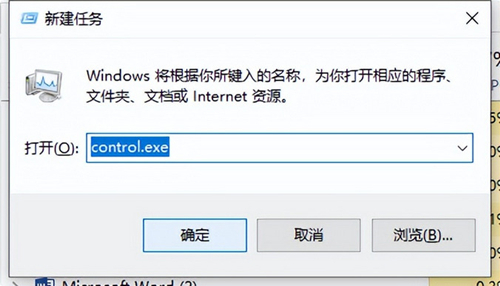
3、打开控制面板后,点击【时钟和区域】。
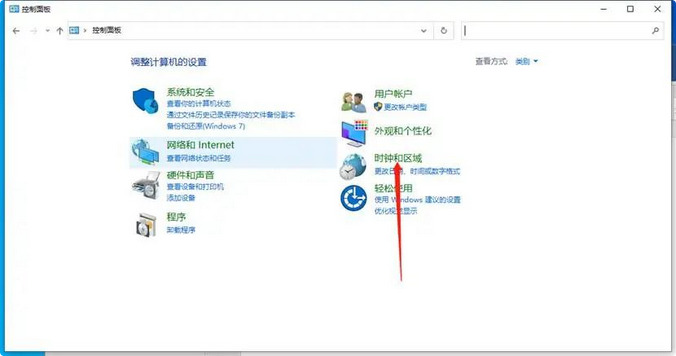
4、点击设置时间和日期,更改日期时间,重启电脑即可。
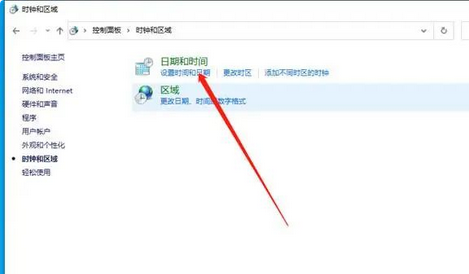
方法二
1、同样打开任务管理器,点击【文件】-【运行新任务】。
2、在框内输入【cmd】后,点击【确定】。
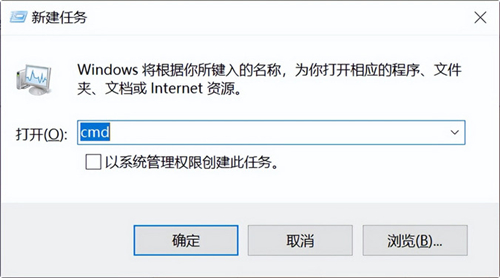
3、在命令提示符窗口中,输入命令:
reg delete HKCU\SOFTWARE\Microsoft\Windows\CurrentVersion\IrisService
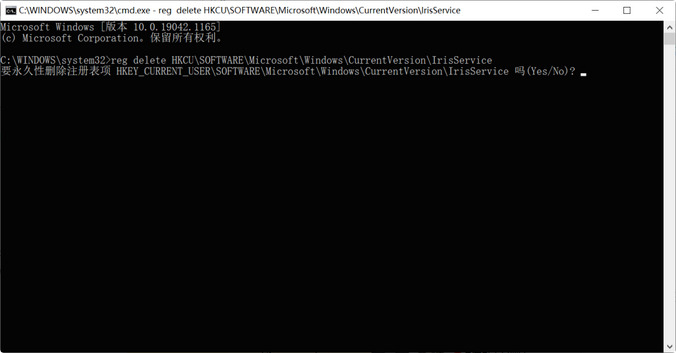
4、回车确认,最后重启电脑即可。
最新推荐
-
excel怎么把一列数据拆分成几列 excel一列内容拆分成很多列

excel怎么把一列数据拆分成几列?在使用excel表格软件的过程中,用户可以通过使用excel强大的功能 […]
-
win7已达到计算机的连接数最大值怎么办 win7连接数达到最大值

win7已达到计算机的连接数最大值怎么办?很多还在使用win7系统的用户都遇到过在打开计算机进行连接的时候 […]
-
window10插网线为什么识别不了 win10网线插着却显示无法识别网络

window10插网线为什么识别不了?很多用户在使用win10的过程中,都遇到过明明自己网线插着,但是网络 […]
-
win11每次打开软件都弹出是否允许怎么办 win11每次打开软件都要确认

win11每次打开软件都弹出是否允许怎么办?在win11系统中,微软提高了安全性,在默认的功能中,每次用户 […]
-
win11打开文件安全警告怎么去掉 下载文件跳出文件安全警告

win11打开文件安全警告怎么去掉?很多刚开始使用win11系统的用户发现,在安装后下载文件,都会弹出警告 […]
-
nvidia控制面板拒绝访问怎么办 nvidia控制面板拒绝访问无法应用选定的设置win10

nvidia控制面板拒绝访问怎么办?在使用独显的过程中,用户可以通过显卡的的程序来进行图形的调整,比如英伟 […]
热门文章
excel怎么把一列数据拆分成几列 excel一列内容拆分成很多列
2win7已达到计算机的连接数最大值怎么办 win7连接数达到最大值
3window10插网线为什么识别不了 win10网线插着却显示无法识别网络
4win11每次打开软件都弹出是否允许怎么办 win11每次打开软件都要确认
5win11打开文件安全警告怎么去掉 下载文件跳出文件安全警告
6nvidia控制面板拒绝访问怎么办 nvidia控制面板拒绝访问无法应用选定的设置win10
7win11c盘拒绝访问怎么恢复权限 win11双击C盘提示拒绝访问
8罗技驱动设置开机启动教程分享
9win7设置电脑还原点怎么设置 win7设置系统还原点
10win10硬盘拒绝访问怎么解决 win10磁盘拒绝访问
随机推荐
专题工具排名 更多+





 闽公网安备 35052402000376号
闽公网安备 35052402000376号